Sida loo tirtiro Apps Store-ka Microsoft ee horay loogu rakibay Windows 11/10
Windows 11/10/8 asal ahaan waxa uu diiradda saarayaa abka Microsoft Store oo waxa uu la socdaa qaar ka mid (Microsoft Store)ah Apps-ka Casriga ah(Modern Apps) ee horay loo sii rakibay si ay isticmaalayaashu ugu bilaabaan Windows . Si kastaba ha ahaatee, waxaa jira dadyow, kuwaas oo laga yaabo in aan wax faa'iido ah u lahayn qaar ka mid ah barnaamijyada hore loo rakibay oo laga yaabo inay rabaan inay gebi ahaanba ka saaraan.
Iyadoo mid si fudud u tirtiri karo Windows 10 apps(uninstall Windows 10 apps) iyada oo loo marayo Settings , maqaalkan, waxaan ku wadaagi doonaa habka gabi ahaanba looga saaro dhammaan barnaamijyada Store Microsoft (Microsoft Store)Windows PC.
Fadlan(Please) ogow in, marka aad uninstall-ka ka saartid Bakhaarka Windows-(Windows Store App) ka adigoo isticmaalaya ikhtiyaarrada caadiga ah, abka waa laga saarayaa si ku-meel-gaar ah oo wuxuu aadaa xaalad go'an oo(staged condition) looga hadlay dambe ee maqaalkan. Markaa, marka aad abuurto akoon cusub oo isticmaale ah Windows 10/8 , waxay mar kale yeelan doontaa dhammaan abka hore loo rakibay, maadaama Windows Store Apps -ka caadiga ah aan gebi ahaanba laga saarin nidaamka.
Si aad gebi ahaanba meesha uga saarto oo aad u tirtirto dhammaan abka hore loo rakibay, waa in laguu saxeexaa sidii Maamulaha (Administrator)Koontadaada(Account –) Windows – oo waxaad u baahan tahay inaad ka saarto laba meelood:
- Ka saar xirmada la bixiyay
- Ka saar xirmada "la rakibay" xisaabta maamulka.
FIIRO GAAR AH:(NOTE:) Haddii aad tahay isticmaale Windows 10 oo aadan rabin inaad marto nidaamkan, isticmaal 10AppsManager-kayaga . Waxay kuu ogolaan doontaa inaad si fudud uga saarto oo aad dib ugu rakibto apps Store gudaha (Windows Store)Windows 10 si fudud. Haddii aad rabto inaad ogaato habka buug-gacmeedka akhri. Qaybta hore waxay khusaysaa Windows 10 qaybta dambena waxay khusaysaa Windows 8.1 .
Kahor intaadan sii wadin, samee nidaamka soo celinta marka hore.(Before you proceed, create a system restore point first.)
Si dhammaystiran u uninstall Apps Store Microsoft (Uninstall Default Microsoft Store Apps)Windows 11/10
Si aad gabi ahaanba isaga saarto barnaamijyada dukaanka Windows(Windows Store) ee ku jira Windows 11/10 , raac talaabooyinkan:
- Ka raadi sheelka tamarta(powershell) gudaha sanduuqa raadinta Taskbar.
- Guji(Click) natiijada raadinta shakhsi ahaaneed.
- Guji ikhtiyaarka Haa .( Yes)
- Geli amarkan: Get-AppxPackage | Dooro Magaca(Select Name) , XidhmadaFull Magaca(PackageFullName)
- U fiirso XidhmadaFull Magaca(PackageFullName) .
- Geli amarkan: Get-AppxPackage PackageFullName |Ka saar-AppxPackage
Si aad wax badan uga barato tillaabooyinkan, sii wad akhriska.
Haddii aad rabto in aad uninstall apps shaqsi gudaha Windows 11/10 , ku orod amarka soo socda daaqadda PowerShell sare:(PowerShell)
Get-AppxPackage | Select Name, PackageFullName
Waxaad awoodi doontaa inaad aragto liiska dhammaan abka la rakibay iyo macluumaadkeeda XidhmadaFullName(PackageFullName) .
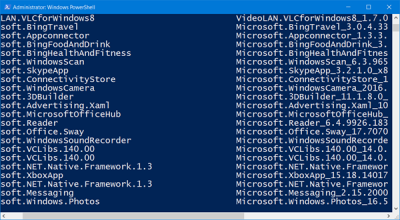
Hoos u dhig XidhmadaFullName(PackageFullName) oo ku beddel amarka soo socda:
Get-AppxPackage PackageFullName | Remove-AppxPackage
Markaa amarka meesha laga saarayo qaar ka mid ah apps-yada waxa uu u eegi doonaa sidan soo socota:
Ka saar 3D Builder
Get-AppxPackage *3dbuilder* | Remove-AppxPackage
Ka saar digniinaha & saacada
Get-AppxPackage *windowsalarms* | Remove-AppxPackage
Ka-saar Xisaabiyaha
Get-AppxPackage *windowscalculator* | Remove-AppxPackage
Kaamirada ka saar
Get-AppxPackage *windowscamera* | Remove-AppxPackage
Kalandarka & Boostada ka saar
Get-AppxPackage *windowscommunicationsapps* | Remove-AppxPackage
Ka saar Get Office app
Get-AppxPackage *officehub* | Remove-AppxPackage
Ka saar abka Bilawga
Get-AppxPackage *getstarted* | Remove-AppxPackage
Ka saar ururinta Solitaire
Get-AppxPackage *solit* | Remove-AppxPackage
Ka saar Hel abka Skype
Get-AppxPackage *skypeapp* | Remove-AppxPackage
Ka saar Groove Music
Get-AppxPackage *zunemusic* | Remove-AppxPackage
Ka saar Microsoft Solitaire Collection
Get-AppxPackage *solitairecollection* | Remove-AppxPackage
Ka saar Maab
Get-AppxPackage *windowsmaps* | Remove-AppxPackage
Lacagta ka saar
Get-AppxPackage *bingfinance* | Remove-AppxPackage
Ka saar filimada & TV-ga
Get-AppxPackage *zunevideo* | Remove-AppxPackage
Uninstall OneNote
Get-AppxPackage *onenote* | Remove-AppxPackage
War ka saar
Get-AppxPackage *bingnews* | Remove-AppxPackage
Uninstall People app
Get-AppxPackage *people* | Remove-AppxPackage
Ka saar saaxiibka taleefanka
Get-AppxPackage *windowsphone* | Remove-AppxPackage
Ka saar sawirada
Get-AppxPackage *photos* | Remove-AppxPackage
Ka saar Bakhaarka
Get-AppxPackage *windowsstore* | Remove-AppxPackage
Ka saar Ciyaaraha
Get-AppxPackage *bingsports* | Remove-AppxPackage
Ka saar duubista codka
Get-AppxPackage *soundrecorder* | Remove-AppxPackage
Ka saar Cimilada
Get-AppxPackage *bingweather* | Remove-AppxPackage
Ka saar Xbox
Get-AppxPackage *xboxapp* | Remove-AppxPackage
Samee amarka si aad u uninstall-gareyso kan hore loo rakibay Windows 10 Ku kaydi(Store) abka oo dib u billow kombayutarkaga.
Haddii aad rabto inaad ka saarto abka gaarka ah ee horay loo rakibay ee dhammaan akoonnada isticmaalaha, isticmaal qaabka amarka soo socda:
Get-AppxPackage -allusers PackageFullName | Remove-AppxPackage
Haddii aad rabto inaad ka saarto abka horay loo rakibay akoon isticmaale oo gaar ah, isticmaal amarkan soo socda:
Get-AppxPackage -user username PackageFullName | Remove-AppxPackage
Laakiin sidaan hore u sheegay, haddii aad tahay isticmaale Windows 11/10 oo aadan rabin inaad marto nidaamkan, isticmaal 10AppsManager. Waxay kuu ogolaan doontaa inaad si fudud uga saarto oo aad dib ugu rakibto apps Store gudaha (Windows Store)Windows 10 , adigoo gujinaya! Waxa kale oo aad ka saari kartaa Apps & Games-ka hore loo rakibay ee Windows 10 Settings .
Ka saar Apps Store(Windows Store Apps) -ka Windows ee horay loogu rakibay Windows 8.1/8
1. Marka hore, waa inaad furto kor u kaca PowerShell. (open an elevated PowerShell prompt.)Riix Windows Key + Q , oo sanduuqa raadinta, ku qor powershell . Natiijooyinka, ka dooro Windows PowerShell . Midig ku dhufo, ka dooro Maamule ahaan Orod oo(Run as administrator) ka dooro ikhtiyaarka hoose.
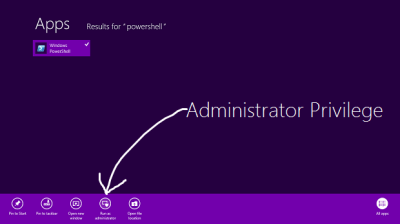
2. Daaqada Windows PowerShell , ku qor amarka soo socda si aad u qorto dhammaan apps-yada horay loogu sii rakibay Windows 8 kaaga.
Get-AppxPackage -AllUsers
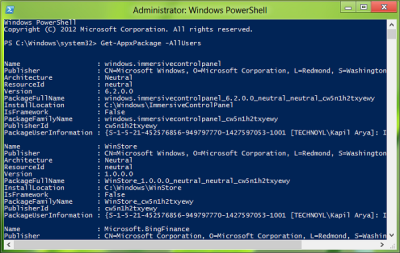
Ku amar(Command) in laga saaro dhammaan UWP Apps -ka akoonkaaga nidaamka
3. Samee amarka soo socda si aad meesha uga saarto dhammaan Apps Store-ka Windows:
Get-AppXProvisionedPackage -online | Remove-AppxProvisionedPackage -online
Waa kaas! Hadda mar kasta oo aad ku abuurto akoon isticmaale cusub Windows 8 kaaga, ma jiri doono barnaamijyo casri(Modern) ah oo horay loogu rakibay akoonkaas sidoo kale.
Mar kasta oo aan uninstall-ka ka saarno Bakhaarka Daaqadda Windows(Windows Store App) , heerka uu ku yaallo daaqadda PowerShell waxa loo soo bandhigay sidii (PowerShell)Heerarka(Staged) . Taas macnaheedu waa, abka wali wuxuu ku jiraa Windows . Si kale haddii loo dhigo, arjiga waxaa loo diyaariyey inuu helo rakibaad toos ah marka koontada isticmaale cusub la sameeyo.
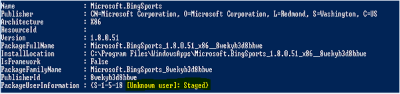
4. Haddii aad jeclaan lahayd inaad ka saarto dhammaan Apps-ka casriga(Modern Apps) ah ee koontada hadda jirta oo keliya, isticmaal amarkan soo socda:
Get-AppXPackage | Remove-AppxPackage
5. Haddii aad rabto inaad ka saarto dhammaan Apps(Modern Apps) -ka casriga ah ee isticmaale gaar ah ka dibna ku dar qaybta -User -ka ee amarka sare, markaa waa:
Get-AppXPackage -User | Remove-AppxPackage
6. Ugu dambeyntii, aan ogaano amarka ka saara dhammaan Apps(Modern Apps) -ka casriga ah dhammaan akoonnada ku jira Windows 8:
Get-AppxPackage -AllUsers | Remove-AppxPackage
Waa kaas! Barnaamijyada hadda gabi ahaanba waa laga saari doonaa oo laga tirtirayaa nidaamkaaga Windows 8 !
Sideen si joogto ah u tirtiraa abka Dukaanka Windows(Windows Store) ?
Si aad si joogto ah u tirtirto abka Store Store(Windows Store) gudaha Windows 11/10 , waxaad u baahan tahay inaad isticmaasho Windows PowerShell . Haddii kale, waxaad isticmaali kartaa Terminalka Windows(Windows Terminal) si aad u tirtirto ama uga saarto dhammaan apps Store(Microsoft Store) -ka kombiyuutarkaaga.
Sideen uga saaraa abka hore loo rakibay Windows 11/10 ?
Si aad uga saarto abka hore loogu rakibay Windows 11/10 , waxaad geli kartaa heli-AppsPackage amarka si aad hoos ugu dhigto XidhmadaFullName(PackageFullName) . Taas ka dib, waxaad isticmaali kartaa ka saar(Remove) parameter-ka si aad uga saarto kumbuyuutarkaaga. Macluumaadkaaga, waxaad u baahan tahay inaad ku celiso isla tillaabooyinka dhowr jeer.
Sideen gabi ahaanba isaga saara ciyaarta dukaanka Microsoft(Microsoft Store) ?
Si aad gabi ahaanba isaga saarto ciyaarta dukaanka Microsoft(Microsoft Store) , waxaad isticmaali kartaa Windows Settings ama Windows PowerShell midkood . Gudaha Windows Settings , aad Apps > Apps & feature si aad u hesho abka aad rabto in aad uninstall ka saarto. Gudaha Windows PowerShell , waxaad u baahan tahay inaad raacdo tillaabooyinka aan kor ku soo sheegnay.
Bal tan eeg haddii aad u baahan tahay inaad dib isu diiwaangeliso Apps Store kaaga Windows(re-register your Windows Store Apps) .(See this if you need to re-register your Windows Store Apps.)
Related posts
Sida loo rakibo ama looga saaro Microsoft Store Apps gudaha Windows 11/10
Sida loo dilo ama loo joojiyo Apps Store Microsoft Windows 11/10
Sida dib-u-diiwaangelinta ama dib loogu rakibo Apps Store Microsoft Windows 11/10
Isticmaalka abka iTunes ee Dukaanka Microsoft ee Windows 11/10
Ka saar faylalka RAR Windows 11/10 adoo isticmaalaya apps Store oo bilaash ah
Barnaamijyada jadwalka bilaashka ah ee ugu fiican Windows 11/10
App-ka Anatomy ee dhameystiran waa soo dejin u qalma Windows 11/10
Sida loo abuuro jid gaaban si loogu furo barnaamijyada Store Store gudaha Windows 11/10
Ciyaarta Golf Mini ee loogu talagalay Windows 10 oo laga heli karo Dukaanka Microsoft
Kormeeraha baytari ugu fiican, falanqaynta & abka xisaabaadka ee Windows 11/10
App-ka Abuuraha Wakhtiga Lapse ee loogu talagalay Windows 10 ee Dukaanka Microsoft
Cilad-baadiyaha Apps Store ee Windows 11/10
Dukaanka Windows Cache waxaa laga yaabaa inuu dhaawac gaaro Windows 11/10
Sida loo isticmaalo Rinjiga si loogu saxo Sawirada gudaha Windows 11/10
Sida loo fiirsado faylasha gudaha Windows 11/10 iyadoo la isticmaalayo abkan bilaashka ah
App-kan waa la xannibay sababo la xiriira Siyaasadda Shirkadda - Dukaanka Microsoft
Aflaanta & abka TV-ga oo qaboojinaya, aan shaqaynayn ama furnayn Windows 11/10
Liiska barnaamijyada bilaashka ah ee ugu fiican Windows 11/10 Apps ee Dukaanka Microsoft
Sida loo furo barnaamijyada Store Store ee bilowga gudaha Windows 11/10
Bakhaarka Microsoft App-ka waxa laga saaraa marka aad gasho markii ugu horaysay
